使っているデスクの天板が少したわみやすく、上に置いたモニターが揺れるのが気になったので、天板の側面に金属の補強材(補助金具)を打ち込んで対処しました。
結果、たわみはほぼ解消され、モニターの揺れもほぼなくなりました。
この記事では、
- 上記対処法に至るまでの検討経緯
- 具体的に入手したものと対応手順
を紹介します。
将来、同じ問題で困る人の役に立てれば幸いです。
背景:自宅デスクを取り巻く環境

まず前提として、自宅デスクを取り巻く環境を整理します。
デスク脚:FlexiSpot EJ2
デスクの脚は、FlexiSpot EJ2という電動スタンディングデスクを使っています。
脚と天板の支え両方がT字型になっており、公式スペックの耐荷重は100kgです。
ずっと立ち姿勢なのも体に毒なので、1日数回、座り姿勢に切り替えています。
天板:16mmのメラミン化粧板
天板は、幅120cm、奥行き60cm、厚さ1.6cmのメラミン化粧板。おそらく中身はパーティクルボード。耐荷重は50kgです。
FlexiSpot EJ2が脚のみ販売だったため、以前使っていたサンワサプライのシンプルワークデスクのものを流用しています。
設置物:左奥側に集中
以下セットをデスク奥の左側にまとめて配置されています。
- 小型PC(ChromeBox)
- 仕事用ノートPC(ThinkPad X280)
- 34インチウルトラワイドモニター(LG WN780-B)
- モニターアーム(ERGOTRON エルゴトロン LX デスク モニターアーム マットブラック 34インチ(3.2~11.3kg)まで VESA規格対応 45-241-224)
- モニターアーム補強プレート(HUANUO)
- Amazon Echo(今は亡き第2世代)
- 配線整理用ケーブルトレー(プラスGarage)
- 電源タップや各種ACアダプタ類
デスク中央手前には、
が配置されています。
デスクの左奥側に重さが集中する構造です。
問題:天板のたわみが原因でモニターが揺れる
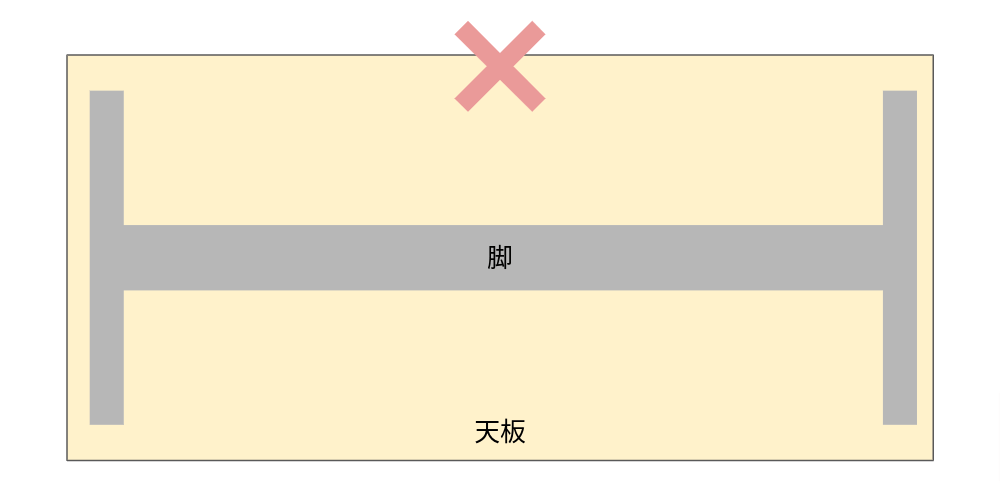
キーボード打鍵などのちょっとした振動でモニターが揺れてしまいやすい状態でした。
観察の結果、主たる理由は天板のたわみでした。
具体的には
- なにかの拍子でモニターが揺れる
- モニターアームや補強プレートを通じ、デスク天板に力がかかる
- デスク天板の中心部分、最も支えが弱い部分にたわみが発生する
- たわみが原因で、モニターの揺れが落ち着かない
という具合です。
モニターが揺れているときの様子をよく観察すると、天板の左右端を基準にしたとき、
- 天板の中心部分で2〜3mmほど
- 天板の中心から30cmほど左右の地点で1mmほど
の沈み込みが発生していました。
原因と対応のパターン
天板がたわんでしまう問題を解決するためには、
- 根本原因と恒久的な解決策
- 暫定的な「軽い」解決策
の2パターンが存在します。
根本原因と恒久的な解決策
ぼくのデスク環境に置いて天板がたわむ根本原因は、
- 天板の厚み:天板が薄いため、剛性(たわにみ対する強度)が足りない
- 脚の構造:天板をT字で支える構造のため、天板の中心部分は支えられない
の2点。
それぞれを解決するには、
- そもそも天板を交換する(十分に厚みがあるもの、強度のある素材のもの等)
- 天板の中心部分に支えを入れる(左右のT字の末端同士を角材などでつなぐ、天板の中心に脚をつけて下から支える、等)
のいずれかが必要です。
しかし、
- 厚く強い天板は、値段や手間がかさむ(2万円以上or結構なDIY)
- T字脚の末端同士を角材でつなぐと、モニターアーム等クランプ式の器具と干渉しかねない
- 電動スタンディングデスクを上げ下げする運用の場合、そもそも脚を増やすのが困難
というデメリット・制約は無視できません。
これら制約をクリアしようとすると、デスク構成そのものを根本的に見直さなければならなくなります。
暫定的な「軽い」解決策
一方、暫定的な「軽い」解決策もあります。具体的には、天板の補強です。
補強の方法は大きく2つあります。
- 天板に補強材を打ちつけて、剛性を上げる
- たわむ部分に脚を追加して、上からかかる力を床に逃がす
これらに必要なのは、ちょっとした部品の調達とかんたんな取り付け作業のみ。金額的にも手間的にも、根本解決策より「軽い」です。
一方、補強材の種類や打ち付け方、脚を追加する場所や脚の種類など、具体的な対応方法にはさまざまなバリエーションがあります。
そのため、
- そもそもどこを補強すれば効果的か
- デスクに何を置いているか
- デスクになにを付けているか
等をもとに、適切な方法や取り付け箇所を選ぶ必要があり、これらを外すと、そもそも徒労に終わってしまいかねません。
要するに「軽い=ピンポイント」なぶん考えることが多い、ということです。
採用した解決策と具体的な手順
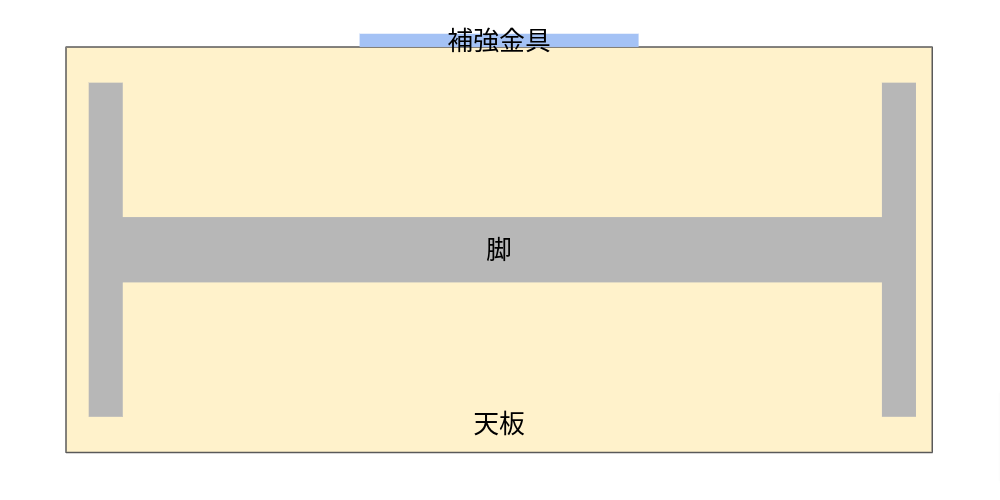
今回は、暫定的な「軽い」解決策を選びました。
理由は、
- デスク構成を根本的に見直すのは、まんざらではない(新しいものを買う理由になる)
- ただ、どうせ見直すなら「実験」と称していろいろ手を入れてみたい(特に交換されていく天板はいじりがいがありそう)
という、半ば破滅的な好奇心からです。
考える材料を探しに近くのホームセンターを訪れたところ、補強方法としては
- 木の角材案:天板裏に木の角材を打ち込む
- スチールアングル案:天板裏にL字のスチールアングルを打ち込む
- 補助金具案:天板側面に補助金具を打ち込む
の3つが候補になりそうでした。
このなかで選んだのは、天板側面に補助金具を打ち込む方法です。
理由は、以下の3つです。
- 縦方向の力に対抗するには、鉄板を縦に打ちつけるほうが効果的。なので、木の角材案は除外
- 将来デスクの他の場所にクランプでなにかを設置するとき、スチールアングルはかさばって邪魔になりそう。なので、スチールアングル案は排除
- 補助金具は長さが最長40cm程度のものしかなく少し心もとないが、デスク幅の1/3をカバーしていれば効果は出そう
というわけで、天板のたわみが一番顕著な「向こう側中央」をピンポイントで補強するべく……

地元のホームセンターで長さ40cmのこちらの補助金具を購入。
Amazon等の通販だと5本セット(4,500円くらい)しかないですが、ホームセンターならバラ売りで1つ900円くらいで買えます。

幅が25mm、厚さは4mmあるので、縦方向からの力にはめっぽう強いはず。
そして……

- 天板にネジがしっかり噛むよう、ネジ穴は天板の中心に取る
- なるべく支点が幅広に取れるよう、一番外側のネジ穴を使う
- ネジ経由で天板にかかる力を分散させるため、ネジ間の距離を確保する
- ネジの打ちすぎによる天板の強度劣化を防ぐため、使うネジ数は最低限にする(おそらく天板の中身はパーティクルボードのため)
など配慮して、上記写真のようにネジ止めしました。
なお天板の厚みが16mm、補助金具の幅が25mm、加えてネジ穴の位置の関係で、補助金具が天板下側に1cmほど出っ張っています。
が、この程度ならクランプ等を設置するときに困りませんし、天板の向こう側は普段見えない場所なので、実用上・景観上の問題はありません。
結果:たわみ解消、モニターも揺れなくなった
天板、たわまなくなりました。がっしり感が全然違います。
弱点をピンポイントで補強するだけでこんなに効果があるとは予想外でした。
もちろんモニターの揺れも解消。快適なデスクが手に入りました。
まとめ:天板を変える前にまずピンポイント補強
もし天板を買い替えていたとしたら、
- 新しい天板の代金:2〜3万円くらい
- 今の天板の粗大ごみ処理料金:1,000円くらい
と、だいぶ高くついていたはずです。
それが1,000円未満の補助金具1本で対処できたので、実質2〜3万円節約した計算になります。
もちろんいろいろと考えることは多かったので、少し時間はかかりました。が、時給換算しても悪くない値段なので満足です。
デスク天板のたわみに悩んでいる方は、補助金具での補強をぜひ検討してみてはいかがでしょうか。
以上「デスク天板のたわみを防ぐ安くて効果的な方法。補助金具によるピンポイント補強が個人的にはおすすめ」でした。


コメント